当我们在玩游戏时,如果没有禁用输入法,那么很容易会出现误触按键,影响游戏体验的情况,那么对于这一情况应该如何解决呢?下面就一起来看看详细的win11输入法禁用方法介绍。

win11输入法禁用方法介绍
1.首先打开开始菜单,进入“设置”;
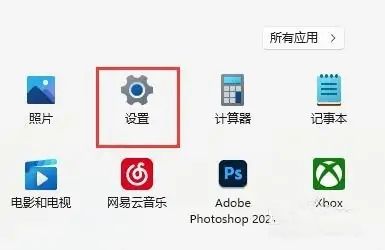
2.接着在左边栏找到“时间和语言”,点击进入;
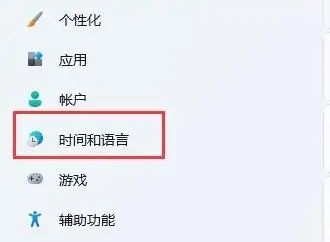
3.然后打开右边的“语言&区域”选项;
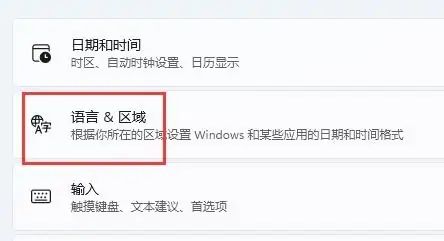
4.随后点击首选语言右边的“添加语言”按钮;
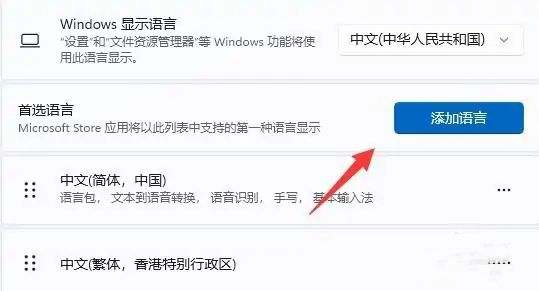
5.打开后,搜索“英语”,找到“英语(美国)”,点击“下一页”;
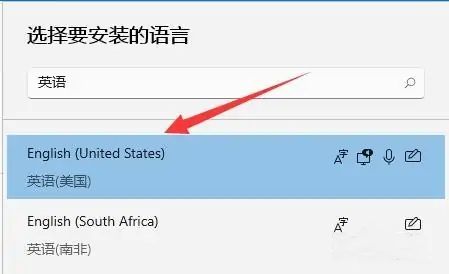
6.找到后,我们“安装”这个英文输入法;
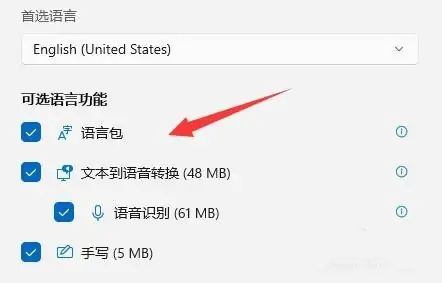
7.等待安装完成后,打游戏之前切换到“英文输入法”就可以禁用输入法了。
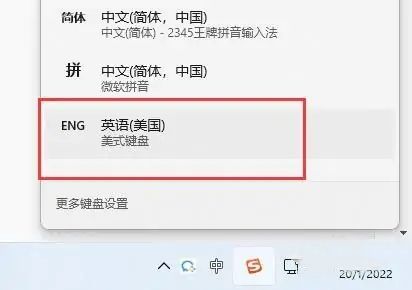
文明上网,理性发言,共同做网络文明传播者